- ผู้ใช้พบว่าไดรเวอร์การแตะ Windows 7 OpenVPN เป็นข้อผิดพลาดที่ไม่ได้ลงชื่อซึ่งทำให้พวกเขากังวล
- ความล้มเหลวในการติดตั้งอาจเกิดจากสาเหตุหลายประการ รวมถึงลายเซ็นไดรเวอร์ที่หมดอายุหรือไม่ถูกต้อง
- คุณสามารถรีเซ็ตการเชื่อมต่ออะแดปเตอร์ TAP-Windows หรือติดตั้งอะแดปเตอร์ TAP-Windows และไคลเอนต์ VPN ใหม่เป็นวิธีแก้ปัญหาแรก
- วิธีแก้ปัญหาอื่นๆ ที่คุณสามารถลองได้คือการรีเซ็ต Windows 7 หรือติดตั้งบริการ VPN ที่ดีกว่าที่มาพร้อมกับไดรเวอร์ TAP ของตัวเอง
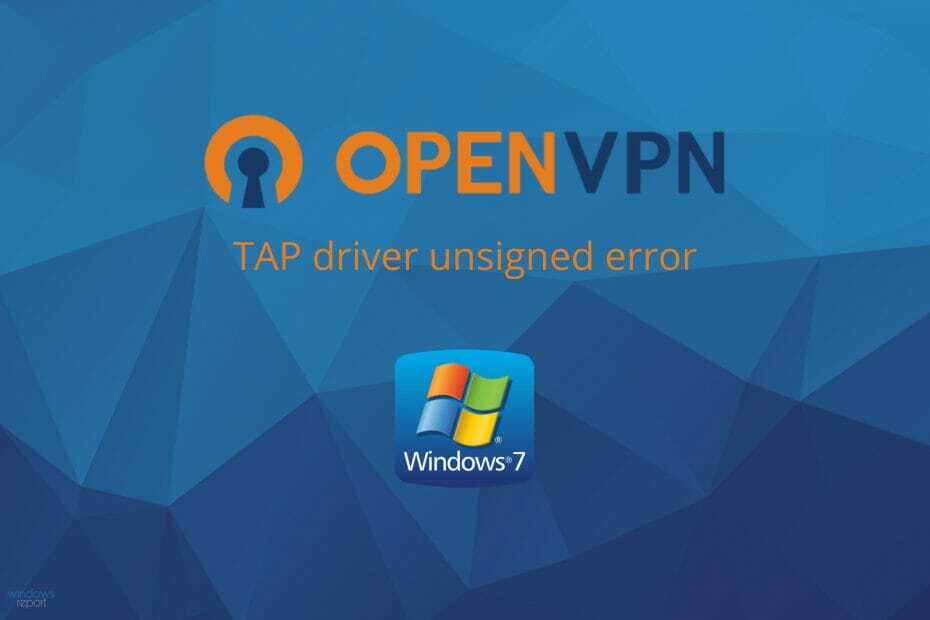
ซอฟต์แวร์นี้จะซ่อมแซมข้อผิดพลาดทั่วไปของคอมพิวเตอร์ ปกป้องคุณจากการสูญหายของไฟล์ มัลแวร์ ความล้มเหลวของฮาร์ดแวร์ และปรับแต่งพีซีของคุณเพื่อประสิทธิภาพสูงสุด แก้ไขปัญหาพีซีและลบไวรัสทันทีใน 3 ขั้นตอนง่ายๆ:
- ดาวน์โหลด Restoro PC Repair Tool ที่มาพร้อมกับเทคโนโลยีที่จดสิทธิบัตร (มีสิทธิบัตร ที่นี่).
- คลิก เริ่มสแกน เพื่อค้นหาปัญหาของ Windows ที่อาจทำให้เกิดปัญหากับพีซี
- คลิก ซ่อมทั้งหมด เพื่อแก้ไขปัญหาที่ส่งผลต่อความปลอดภัยและประสิทธิภาพของคอมพิวเตอร์ของคุณ
- Restoro ถูกดาวน์โหลดโดย 0 ผู้อ่านในเดือนนี้
OpenVPN
ผู้ใช้ รายงานปัญหาการติดตั้งไดรเวอร์ tap เป็นครั้งคราวเช่น ไม่ได้ลงชื่อไดรเวอร์ Windows 7 OpenVPN TAP.สิ่งนี้สามารถส่งผลกระทบอย่างมากเมื่อใช้ซอฟต์แวร์ VPN เพื่อป้องกันไม่ให้บุคคลที่สามออนไลน์รวบรวมและใช้ข้อมูลของคุณ
มีเหตุผลหลายประการที่อยู่เบื้องหลังความล้มเหลวในการติดตั้ง เช่น ไดรเวอร์ที่ใช้งานไม่ได้ ลายเซ็นไดรเวอร์ที่ไม่ถูกต้องหรือหมดอายุ ไดรเวอร์ที่ขัดแย้งกัน เป็นต้น
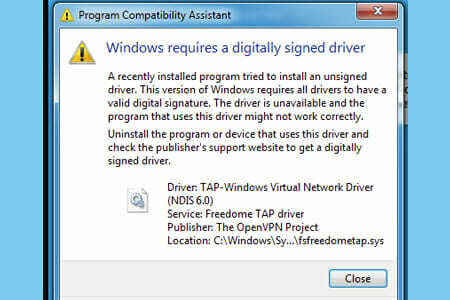
ไม่ว่าเหตุผลเบื้องหลังปัญหาของคุณจะเป็นอย่างไร เรามีคู่มือการแก้ไขปัญหาฉบับย่อที่จะช่วยให้คุณติดตั้งไดรเวอร์การแตะ OpenVPN ได้อย่างง่ายดาย ตรวจสอบโซลูชันของเราด้านล่าง
ฉันจะแก้ไขไดรเวอร์ Windows 7 OpenVPN TAP ที่ไม่ได้ลงชื่อได้อย่างไรผิดพลาด?
1. ใช้ตัวแก้ไขปัญหาการเชื่อมต่ออินเทอร์เน็ต
- กด วินคีย์.
- พิมพ์ แก้ไขปัญหา
- เลือก พร้อมใช้งาน การแก้ไขปัญหาที่แนะนำ Recommended.
- คลิกไฮเปอร์ลิงก์ของตัวแก้ไขปัญหาที่มี
- เลือก การเชื่อมต่ออินเทอร์เน็ต และคลิก เรียกใช้ตัวแก้ไขปัญหา
- เลือก แก้ไขปัญหาการเชื่อมต่ออินเทอร์เน็ตของฉัน

- ทำตามขั้นตอนของวิซาร์ดการแก้ไขปัญหา
2. รีเซ็ตการเชื่อมต่ออะแดปเตอร์ TAP-Windows
- กด ปุ่มเริ่ม จากแถบงานของคุณ
- พิมพ์ เครือข่าย ในช่องค้นหา

- เลือก สถานะเครือข่าย.
- คลิกที่ ศูนย์เครือข่ายและการแบ่งปัน ปุ่ม.
- เลือก เปลี่ยนการตั้งค่าอะแดปเตอร์ ตัวเลือก

- คลิกขวาที่ อะแดปเตอร์ TAP-Windows.
- เลือก ปิดการใช้งาน.
- คลิกขวาที่ อะแดปเตอร์ TAP-Windows อีกครั้ง
- เลือก เปิดใช้งาน.
- รีสตาร์ทพีซีของคุณและตรวจสอบว่าปัญหายังคงมีอยู่หรือไม่
3. ติดตั้ง TAP-Windows Adapter และไคลเอนต์ VPN อีกครั้ง
- คลิกขวาที่ คอมพิวเตอร์.
- เลือก จัดการ.

- ขยาย อะแดปเตอร์เครือข่าย ประเภท.

- คลิกขวาที่ TAP-Windows Adapter V9.
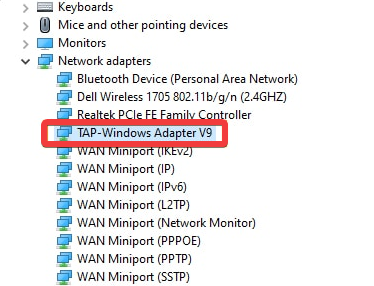
- คลิกที่ ถอนการติดตั้งอุปกรณ์.
- เลือก ถอนการติดตั้ง เพื่อยืนยัน.
- กด แป้นวินโดว์ + R คีย์ผสม
- พิมพ์ appwiz.cpl แล้วกด ป้อน.
- เลือกซอฟต์แวร์ OpenVPN ของคุณ
- คลิกที่ ถอนการติดตั้ง ปุ่มเพื่อลบออก
- รีสตาร์ทพีซีของคุณหลังจากถอนการติดตั้งบริการทั้งสองไม่นาน
- ติดตั้งซอฟต์แวร์ OpenVPN ของคุณใหม่ + ไดรเวอร์อะแดปเตอร์ TAP
4. เปลี่ยนเป็น VPN ที่เชื่อถือได้มากขึ้น more
หากคุณลองวิธีแก้ปัญหาก่อนหน้านี้ทั้งหมดแล้วและยังได้รับ windows 7 ไม่ได้ลงชื่อไดรเวอร์การแตะ OpenVPN ปัญหา คุณอาจพิจารณาทางเลือก VPN ที่ดีกว่า
อินเทอร์เน็ตส่วนตัวตัวอย่างเช่น เป็นบริการ VPN ที่ยอดเยี่ยมที่มาพร้อมกับไดรเวอร์ TAP ของตัวเอง
นอกจากนี้ แม้ว่ามันจะหยุดทำงานในบางจุด คุณสามารถติดตั้งใหม่ได้โดยตรงจากหน้าจอการกำหนดค่าของไคลเอนต์ VPN

อินเทอร์เน็ตส่วนตัว
ใช้ VPN ที่เสถียรและเชื่อถือได้มากขึ้น เพื่อป้องกันปัญหากับซอฟต์แวร์ปัจจุบันของคุณบน Windows 7 อย่างสมบูรณ์
5. รีเซ็ต Windows 7
- เริ่มคอมพิวเตอร์
- กด. ค้างไว้ แป้น F8.
- ใน ตัวเลือกการบูตขั้นสูง เมนู เลือก ซ่อมคอมพิวเตอร์ของคุณ.

- กด ป้อน.
- เลือกภาษาของแป้นพิมพ์แล้วคลิก ต่อไป.
- หากได้รับแจ้ง ให้เข้าสู่ระบบด้วยบัญชีผู้ดูแลระบบ
- ที่ตัวเลือกการกู้คืนระบบ เลือก ระบบการเรียกคืน หรือ การเริ่มต้นการซ่อมแซม (ถ้ามี)
โดยสรุป หากคุณสังเกตเห็นว่าไม่สามารถติดตั้งไดรเวอร์การแตะ OpenVPN ได้ มีบางขั้นตอนที่คุณสามารถลองใช้ได้จากคู่มือการแก้ไขปัญหาของเรา
อย่างไรก็ตาม การติดตั้งไดรเวอร์ TAP และไคลเอนต์ VPN อีกครั้งมักจะสามารถแก้ไขปัญหาของคุณได้
ในกรณีที่คุณมีทางเลือกอื่นที่เราไม่ได้กล่าวถึงหรือคำถามใด ๆ เกี่ยวกับรายการที่เราระบุไว้ อย่าลังเลที่จะแบ่งปันกับเราในส่วนความคิดเห็นด้านล่าง
 ยังคงมีปัญหา?แก้ไขด้วยเครื่องมือนี้:
ยังคงมีปัญหา?แก้ไขด้วยเครื่องมือนี้:
- ดาวน์โหลดเครื่องมือซ่อมแซมพีซีนี้ ได้รับการจัดอันดับยอดเยี่ยมใน TrustPilot.com (การดาวน์โหลดเริ่มต้นในหน้านี้)
- คลิก เริ่มสแกน เพื่อค้นหาปัญหาของ Windows ที่อาจทำให้เกิดปัญหากับพีซี
- คลิก ซ่อมทั้งหมด เพื่อแก้ไขปัญหาเกี่ยวกับเทคโนโลยีที่จดสิทธิบัตร (ส่วนลดพิเศษสำหรับผู้อ่านของเรา)
Restoro ถูกดาวน์โหลดโดย 0 ผู้อ่านในเดือนนี้
![ExpressVPN ไม่เปิดขึ้น ไม่สามารถเริ่มบริการได้ [แก้ไข]](/f/d6b17ebcbe9b9ddcb14a1631729397b3.jpg?width=300&height=460)

